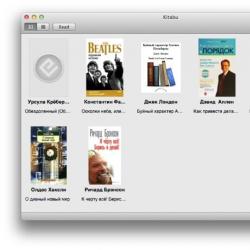Чем же открыть fb2 на mac. Kitabu — бесплатная читалка ePub для Mac OS
Стандартным форматом для чтения электронных книг на мобильных устройствах Apple является ePub. Однако, компьютеры Mac, почему-то незаслуженно обошли вниманием, а в Mac App Store как класс отсутствует категория «Книги». Да, читать книги удобнее с iPhone или iPad, но иногда бывает нужно заглянуть в книгу и со своего Mac. Пока Apple не выпустила iBooks для Mac OS, ситуацией пользуются сторонние разработчики, устанавливая довольно высокие цены на свои ePub-читалки. Но есть и бесплатные исключения, например, приложение Kitabu от эстонских разработчиков из Sixty Four .
Интерфейс библиотеки
Библиотека выглядит просто и приятно. Обложки книг, автор и название, — а больше ничего и не надо.

Есть возможность поменять режим, и тогда книги располагаются в виде списка.

Чтение и настройки
По умолчанию страница в книге выглядит следующим образом:

Можно настроить, чтобы текст отображался в виде двух или даже трех колонок.


Есть возможность перемещаться по тексту, используя содержание. Соответствующая панель открывается слева.

Разнообразие поддерживаемых шрифтов вообще потрясает воображение.
Также можно менять размер текста, и цвет фона для читалки.

В настройках выбираем, чтобы открываемая книга автоматически перемещалась в библиотеку или просто копировалась в нее.

Достоинства и недостатки Kitabu
- настройка шрифтов
- изменение цвета фона приложения
- поддержка полноэкранного режима
- возможность отображения текста в колонках
- наличие выбора — копировать или перемещать книги в библиотеку
- поддержка поиска в библиотеке через Finder
- возможность открывать содержание в боковой панели
- слайдер и индикатор в процентах количества прочитанных страниц
- возможность открывать html-ссылки
- поддержка встроенных медиа-файлов, аудио и видео
- можно открывать одновременно только одну книгу
- нет поиска по тексту
- отсутствуют закладки
- нет возможности изменить цвет фона текста
- отсутствует поддержка жестов
- можно читать только книги в формате ePub
- после закрытия программы не сохраняются настройки для чтения
Заключение
Как видим, приложение довольно функционально, но все еще далеко от идеала. Впрочем, бесплатность позволяет закрыть глаза на многие из них. К действительно критичным минусам я бы отнес только отсутствие закладок. Но даже с учетом этого, программа вполне пригодна к использованию. Если вы много читаете на Mac, то есть смысл задуматься о приобретении платной и более функциональной ePub-читалки. Если же потребность в чтении возникает лишь время от времени, то Kitabu будет вполне достаточно.

1.FB2 – что за формат?
Fb2 – один из самых распространенных форматов электронных книг. Формат ФБ2 позволяет создать универсальный формат документа, который способен будет отображаться одинаково на всех устройствах.2. Чем открыть FB2?
- FB Reaber – это программа-читалка, которая открывает файлы формата fb2. Она работает на всех популярных и известных ОС: Mac OS, Windows, IOS, Android и даже Linux. На официальном сайте программы можно выбирать под какую ОС качать установочный файл программы.Данная программа автоматически может определить все существующие на ПК fb2 файлы. Они автоматически сортируются по жанрам и категориям, а также при просмотре файлов сразу отображаются обложки книги, ее авторы и название.
Установочный архив весит не больше 5 МБ, что очень удобно.
Во время просмотра и чтения документа по нему возможно производить поиск, создавать закладки, изменять размер отображаемого шрифта и прочее.

- Ebook Reader
– еще одна неплохая программа для Виндовс, которая может работать с двумя форматами книг, а именно: epud и fb2. Программа существует PRO версии и бесплатной версии.

Приложение работает даже на Windows 10. Главная особенность этой утилиты – повышенная скорость работы, простота интерфейса. С ней чтение станет более приятным, ведь вас ничего не будет отвлекать. Программа может работать на 20 языках.
3. Как открыть fb2 на MAC OS?
- Calibre - утилита созданная специально под MAC OS, с ее помощью пользователь получает возможность открывать форматы mobi, epub, fb2.Пользователям станет доступна функция собственного рейтинга прочитанных книг. Через нее у пользователя появляется возможность подключиться к библиотекам электронных книг: Amazon и Barnes & Npble. Также «Калибри» может конвертировать форматы электронных книг.

4. Как открыть fb2 онлайн?
Магазон (Magazon) сервис – несложный сайт, где пользователь должен будет лишь выбрать требуемую книгу на ПК и загрузить ее на сервер. После загрузки она автоматически откроется в окошке браузера.

БуксГид (BooksGid) – позволяет пользователю получить доступ к библиотеке бесплатных электронных книг. Где каждое произведение поделено по сюжету и жанру.


Также, можно воспользоваться загрузкой своего fb2 файла и прочесть его онлайн.
Читай книги (ChitaiKnigi ) – аналогичный сервис для загрузки книги с ПК на сайт и дальнейшее ее чтение в окне браузера. Делается это стандартным способом, как и на вышеупомянутых сайтах.


5. Чем открыть формат fb2 на Android?
Cool Reader – одна из самых популярных программ официального магазина приложений Play Market. Она может открывать практически любой книжный формат, включая формат Fb2. Программа полностью бесплатна. Приложение не поддерживает особые стили, регулировку и иллюстрации. Она включила в себя два режима: дневной и ночной. Возможность настраивать фон, ставить закладки и создавать свою «книжную полку» .
Easy Reader – очередная читалка выпускаемая на бесплатной основе. Ее преимущества – это бесплатный интерфейс. Пользователь может сохранять закладки, изменять размер текста, листать страницы. Изи Ридер автоматически находит на телефоне все доступные для его чтения форматы.
Читать книги на компьютере менее удобно, чем на мобильном гаджете. Но с помощью некоторых программ можно добиться того, что дискомфорт будет практически незаметен. В этой статье мы расскажем о 5 лучших читалках для Mac и о том, чем же они так хороши.
Bookmate
BookmateНесмотря на то, что Bookmate не имеет приложения для Mac и работать с ним можно только в браузере, это по-прежнему топ-1 сервис для чтения книг. Облачная синхронизация, приятный внешний вид и возможность загрузки как собственных книг, так и покупки их во встроенном магазине делают его одной из лучших читалок для Mac.
BookmateCalibre
 Calibre
Calibre
Calibre - это один из самых функциональных инструментов для работы с книгами. Помимо чтения, он также позволяет использовать компьютер, как облачную библиотеку и конвертировать книги в любой формат. Как читалка Calibre тоже очень хорош и придется по вкусу многим.
Calibre

iBooks - стандартная читалка от Apple, которая предустановлена на всех маках. Если у вас собралась большая библиотека книг в epub или вы часто покупаете книги в iTunes, то iBooks будет единственно возможным решением. Однако по количеству функций и настроек он заметно проигрывает другим читалкам. Необходимы ли они - решать только вам.
BookReader
BookReader поддерживает все распространенные книжные форматы, имеет поддержку дисплеев с Retina и дорого стоит. Из интересного: BookReader также поддерживает контроллер Leap Motion , а это значит, что вы сможете перелистывать странички, даже не касаясь клавиатуры или мышки.

Clearview
Clearview также поддерживает разнообразные форматы, позволяет выбирать тему оформления и читать несколько книг в разных вкладках. Не совсем понимаю, зачем это нужно, но, возможно, кому-то пригодится. Цена Clearview заметно ниже, чем у BookReader, поэтому стоит внимательно оценить оба приложения перед покупкой.
FB2 был очень популярным форматом книг и до запуска iPhone, составить ему конкуренцию не мог практически никто. С массовым выходом iOS на рынок ПО, а в частности приложения для чтения книг, формат также получил общественное признание. О том, как сконвертировать всю свою коллекцию книг из FB2 в понятный для формат ePub читайте в этом материале.
Вконтакте
Как конвертировать FB2 в ePub из iPhone, iPod touch или iPad
Если нужная книга оказалось во «вражеском формате», то её можно конвертировать в понятный для iBooks ePub прямо из iPhone, iPod touch или iPad. В этом поможет отличное приложение Fb2-to-ePub , доступное для скачивания абсолютно бесплатно.
1.
Скачайте
приложение Fb2-to-ePub для iPhone, iPod touch или iPad (App Store).
2.
Откройте Safari
и найдите требуемую книгу в формате FB2, далее нажмите «Скачать FB2
».

3.
После загрузки файла, Safari предложит «Открыть в «Fb2-to-ePub»
», соглашаемся.

4.
После непродолжительного процесса конвертации книга будет готова для чтения.

5.
В правом верхнем углу нажмите на кнопку меню и выберите иконку с подписью «Открыть в iBooks
».

6.
Интересуемая книга тут же отобразится в штатной читалке iOS.

Как конвертировать FB2 в ePub на PC/Mac онлайн
Если под рукой есть компьютер и большой объём книг, необходимых в конвертации из FB2 в ePub , то можно воспользоваться популярным онлайн-сервисом fb2epub.com, для чего:
2. Выберите книгу в формате FB2, нажав на изображение папки.
 3.
Укажите
искомый файл для конвертации.
3.
Укажите
искомый файл для конвертации.
 4.
При необходимости можно встроить один из доступных шрифтов в соответствующем окне.
4.
При необходимости можно встроить один из доступных шрифтов в соответствующем окне.
 5.
Нажмите «Конвертировать
».
5.
Нажмите «Конвертировать
».
 6.
После непродолжительного процесса конвертации книги из FB2
в ePub
появится готовый файл в формате ePub
, который можно скачать
.
6.
После непродолжительного процесса конвертации книги из FB2
в ePub
появится готовый файл в формате ePub
, который можно скачать
.

 Также на страничке ресурса имеется конвертер книг из FB2
в mobi
- формат владельцев планшетов Kindle.
Также на страничке ресурса имеется конвертер книг из FB2
в mobi
- формат владельцев планшетов Kindle.
Разработчики выпустили офлайн-версии своего сервиса для OS X - Fb2Epub и для iPhone, iPod touch и iPad - Fb2Epub .
Так как оба варианта платные, то мы воспользуемся бесплатными альтернативами, благо они есть.
Как конвертировать FB2 в ePub через PC или Mac
Одним из мощнейших инструментов для работы с книгами по праву является программа Calibre
. Её функционал не останавливается лишь на конвертации книг формата FB2
в ePub
. При помощи Calibre
можно:
— читать книги;
— редактировать метаданные;
— конвертировать и редактировать книги;
— искать книги в сети, и многое другое.
Чтобы конвертировать FB2
в ePub
на Windows или Mac необходимо:
1.
Скачайте
бесплатную программу Calibre с сайта разработчиков. Поддерживаются платформы Windows (включая 64-битную архитектуру), OS X, Linux, а также имеется версия Portable для флешек. Русская локализация присутствует.
 2.
Установите и запустите программу
.
2.
Установите и запустите программу
.
 3.
Нажмите «Добавить книги
» и в проводнике выберите необходимую книгу в формате FB2
.
3.
Нажмите «Добавить книги
» и в проводнике выберите необходимую книгу в формате FB2
.
 4.
Выделите добавленную книгу -> Преобразовать книги.
4.
Выделите добавленную книгу -> Преобразовать книги.
 5.
Перейдите в левом боковом меню во вкладку «EPUB вывод
» и нажмите «ОК
».
5.
Перейдите в левом боковом меню во вкладку «EPUB вывод
» и нажмите «ОК
».
 6.
После конвертации в правом боковом меню в разделе «Форматы
» отобразится книга в ePub.
6.
После конвертации в правом боковом меню в разделе «Форматы
» отобразится книга в ePub.
 7.
Нажмите правой клавишей по формату EPUB и выберите пункт «Сохранить формат EPUB на диск
».
7.
Нажмите правой клавишей по формату EPUB и выберите пункт «Сохранить формат EPUB на диск
».
 8.
Укажите путь и нажмите «Open
».
8.
Укажите путь и нажмите «Open
».
 Готово!
Готово!